Feiten! Je kunt afbeeldingen uploaden op Tiktok, maar wat alles beter maakt, is dat je leert hoe maak je een diavoorstelling op Tiktok van de beeldcompilatie die je hebt. Hoewel de app is gebaseerd op het medium video, kan deze nog steeds worden aangepast aan fotografie. Dus als u niet bekend bent met hoe u dit moet doen, lees dan de tutorial die we hebben gemaakt en zorg ervoor dat de afbeeldingen die u wilt gebruiken voor uw diavoorstelling klaar zijn, zodat alles soepel verloopt.
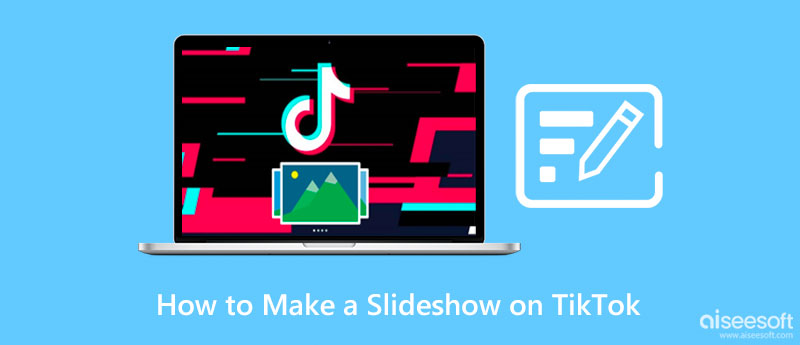
Hoe maak je een diavoorstelling op Tiktok? Veel gebruikers hebben zich die vraag afgevraagd omdat de app bekend staat om het maken van indrukwekkende video's en niet om een diavoorstelling. Maar dankzij de nieuwste versie kunt u nu eenvoudig een indrukwekkende diavoorstelling maken, en dat kan nu geluid dempen op Tiktok snel. Stel het beste moment van je leven samen, zoals selfies, groupies, landschappen, enz., en voeg ze samen tot een geanimeerde diavoorstelling met behulp van deze app. Als je een breed publiek wilt bereiken, kun je in plaats van een video te maken de tutorial volgen die we hierna hebben toegevoegd.
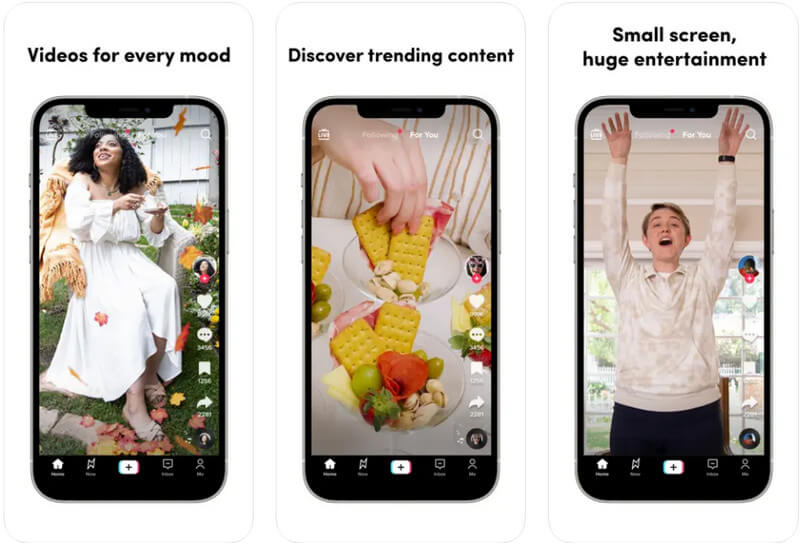
Aiseesoft Video Converter Ultimate is een indrukwekkende video-editor die u op uw bureaublad kunt downloaden en als maker van diavoorstellingen kunt gebruiken. Met deze app kun je de MV-functie ervan maximaliseren om een indrukwekkende diavoorstelling met toegepaste animatie te maken, wat betekent dat er hier veel minder werk is als je dit gebruikt. Bij elke gelegenheid of gebeurtenis in het leven kunt u eenvoudig een diavoorstelling maken met behulp van de vooraf gemaakte sjablonen.
U hoeft geen professionele touch te hebben, want de app doet het werk voor u! Begrijp hoe je een diavoorstelling maakt op Tiktok met behulp van deze ultieme tool door de instructies te volgen die we hebben vermeld.
100% veilig. Geen advertenties.
100% veilig. Geen advertenties.
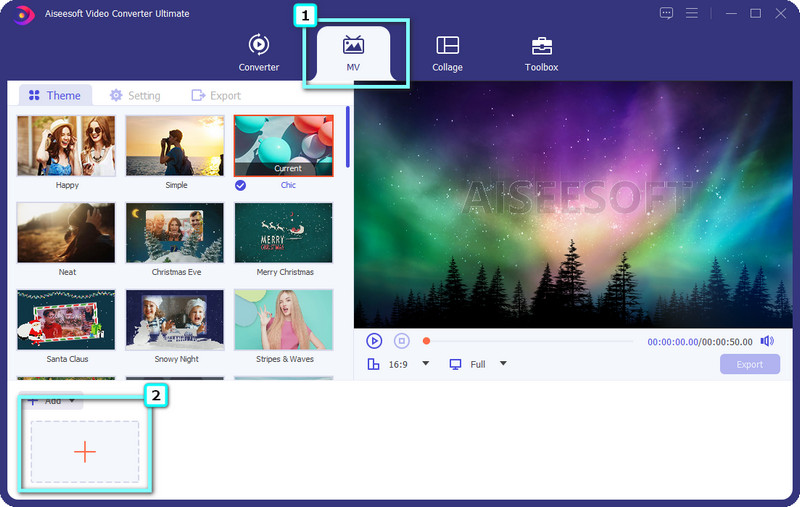
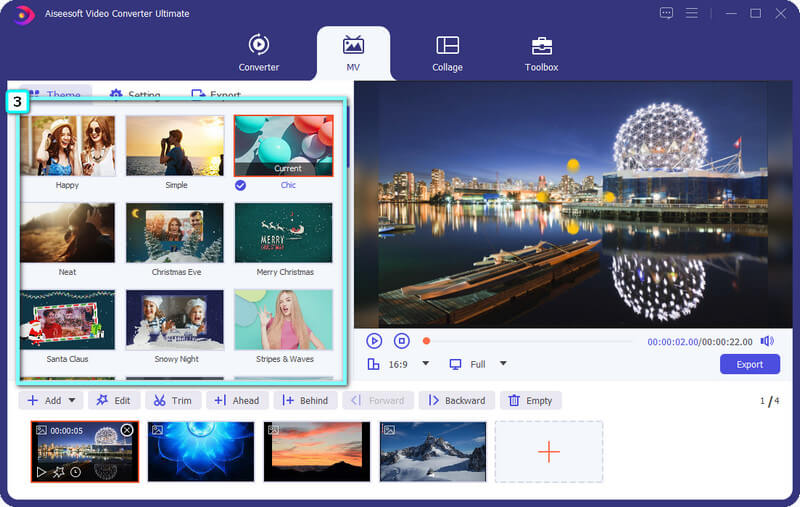
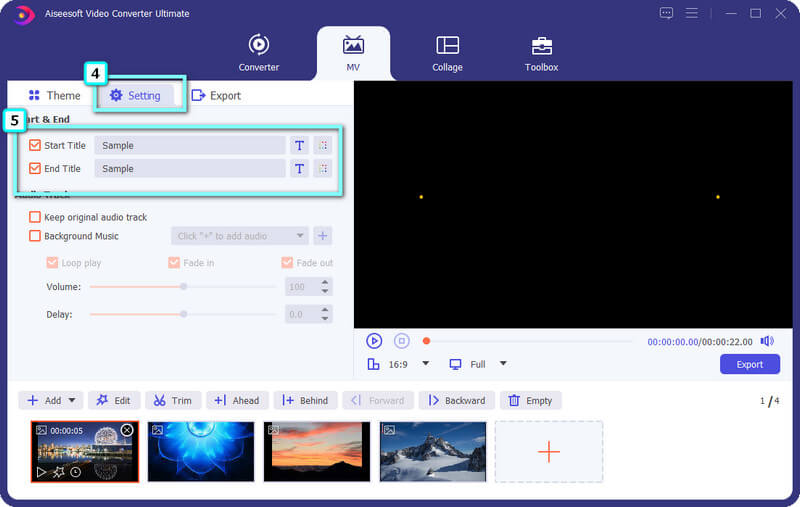
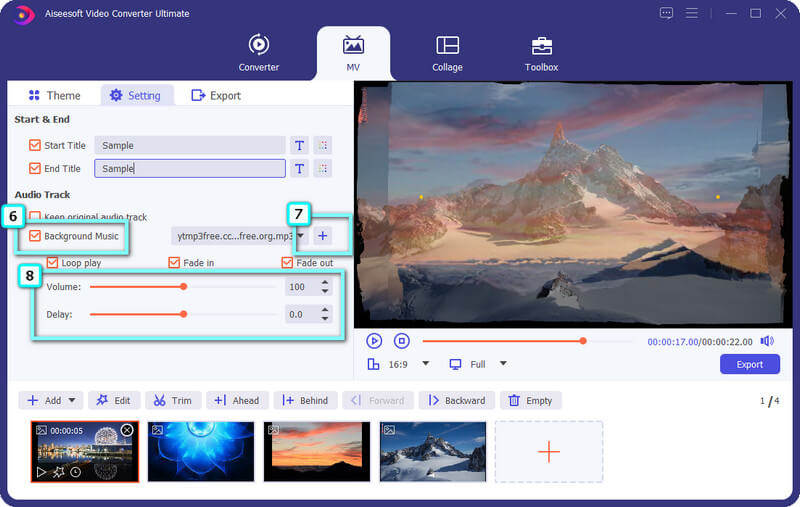
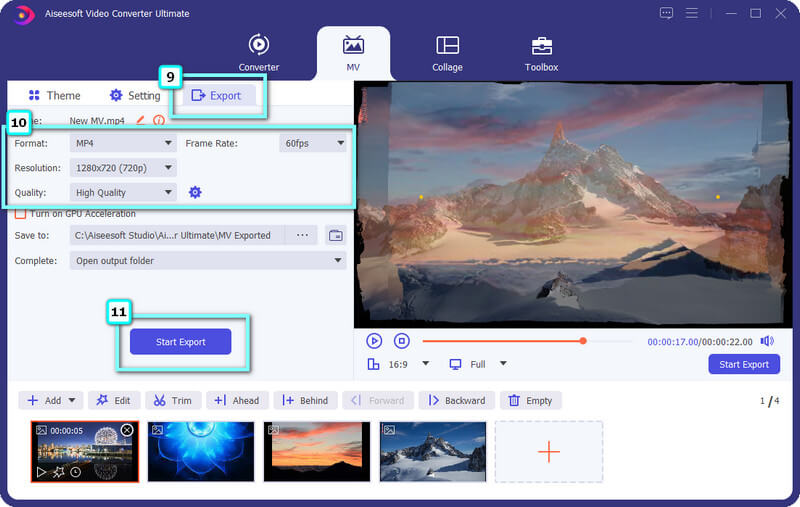
Voordelen van het gebruik van de Aiseesoft Video Converter Ultimate:
Kizoa is een online maker van diavoorstellingen die u in verschillende webbrowsers kunt openen. De app kan u helpen bij het maken van de diavoorstelling die u visualiseert zonder een app te downloaden. U hebt echter een stabiele internetverbinding nodig voordat u de app gebruikt, omdat het een webtool is. Net als de bovenstaande manieren, ondersteunt de app het maken van een diavoorstelling vanaf het begin of met de filmsjabloon die het ondersteunt. Daarnaast kan het ook voeg overgangen toe aan de Tiktok video's die u aan het maken bent. Je kunt deze app bekijken door de how-to-do diavoorstelling te volgen op Tiktok-stappen die we hebben toegevoegd.
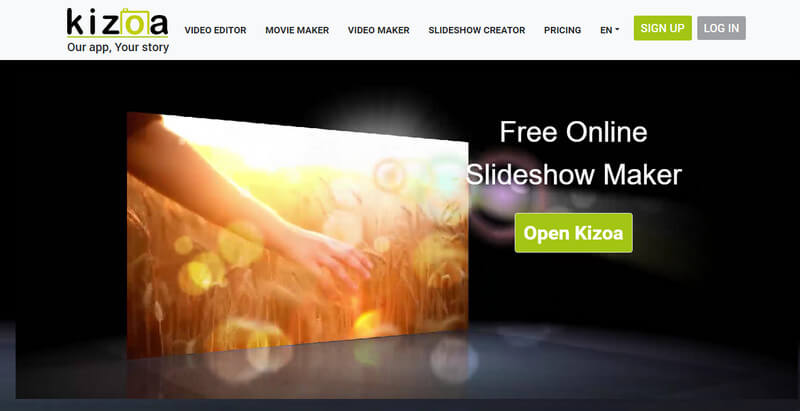
Hoe de Tiktok-videokwaliteit te verbeteren voordat je iets plaatst?
Je kunt de Upload HD op Tiktok activeren om het te doen. Het uploadproces duurt echter een tijdje of langer, in tegenstelling tot wanneer het is uitgeschakeld. Maar als je het wilt weten hoe de videokwaliteit op Tiktok te veranderen effectiever, dan kunt u andere artikelen over dit onderwerp lezen, zodat u het effectief kunt oplossen.
Hoe maak je een vlotte diavoorstelling op Tiktok?
Door er een overgang aan toe te voegen zou het nog beter worden. Overgangen worden gemaakt zodat het samenvoegen van twee video's tot één video geen ruwe verschuiving zou hebben. Met de maker van de diavoorstelling, die we hier hebben toegevoegd, zou het toevoegen van een overgang geen probleem zijn, omdat alle tools overgangsfuncties ondersteunen die u kunt maximaliseren bij het verschuiven van video's.
Wat is het nadeel van het maken van een diavoorstelling op Tiktok?
In tegenstelling tot andere makers van diavoorstellingen, ondersteunt Tiktok een beperkt afbeeldingsformaat, wat betekent dat er tijden zijn dat de opgeslagen foto op je apparaat vanwege de codering niet naar de app mag worden geüpload. Dus als je het nadeel van beperkte ondersteuning wilt verwijderen, moet je de app van derden gebruiken in plaats van de functie die Tiktok ondersteunt.
Conclusie
Kortom, een diavoorstelling maken op Tiktok is altijd een uitdaging voor iedereen, maar vandaag, met de toegevoegde tutorial, heb je nieuwe vaardigheden ontgrendeld nadat je dit hebt gelezen. Natuurlijk heeft Tiktok een functie die je kunt gebruiken om de diavoorstelling eenvoudig te maken. Maar als je meer wilt, moet je de Aiseesoft Video Converter Ultimate downloaden om de voordelen ervan te benutten. Beginnersgeluk is niet nodig als je de beste tool op je bureaublad hebt staan.
Dus wat vind je van dit bericht?

Video Converter Ultimate is een uitstekende video-omzetter, editor en versterker voor het converteren, verbeteren en bewerken van video's en muziek in 1000 formaten en meer.
100% veilig. Geen advertenties.
100% veilig. Geen advertenties.